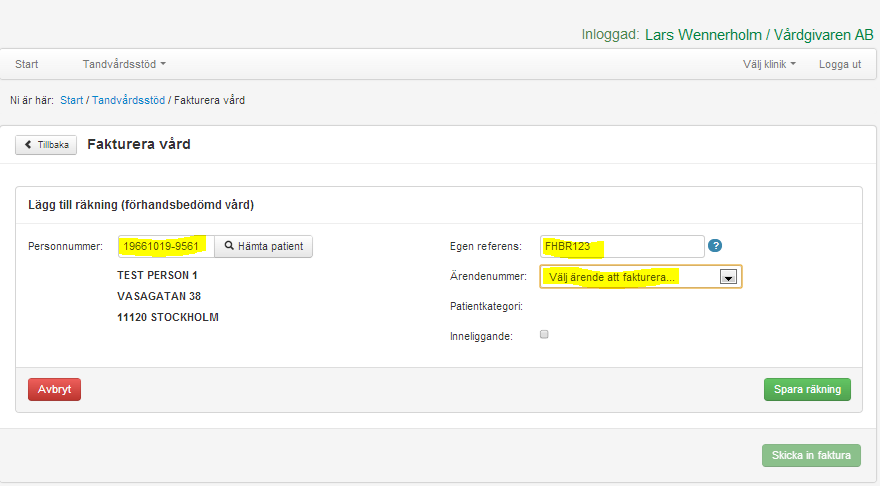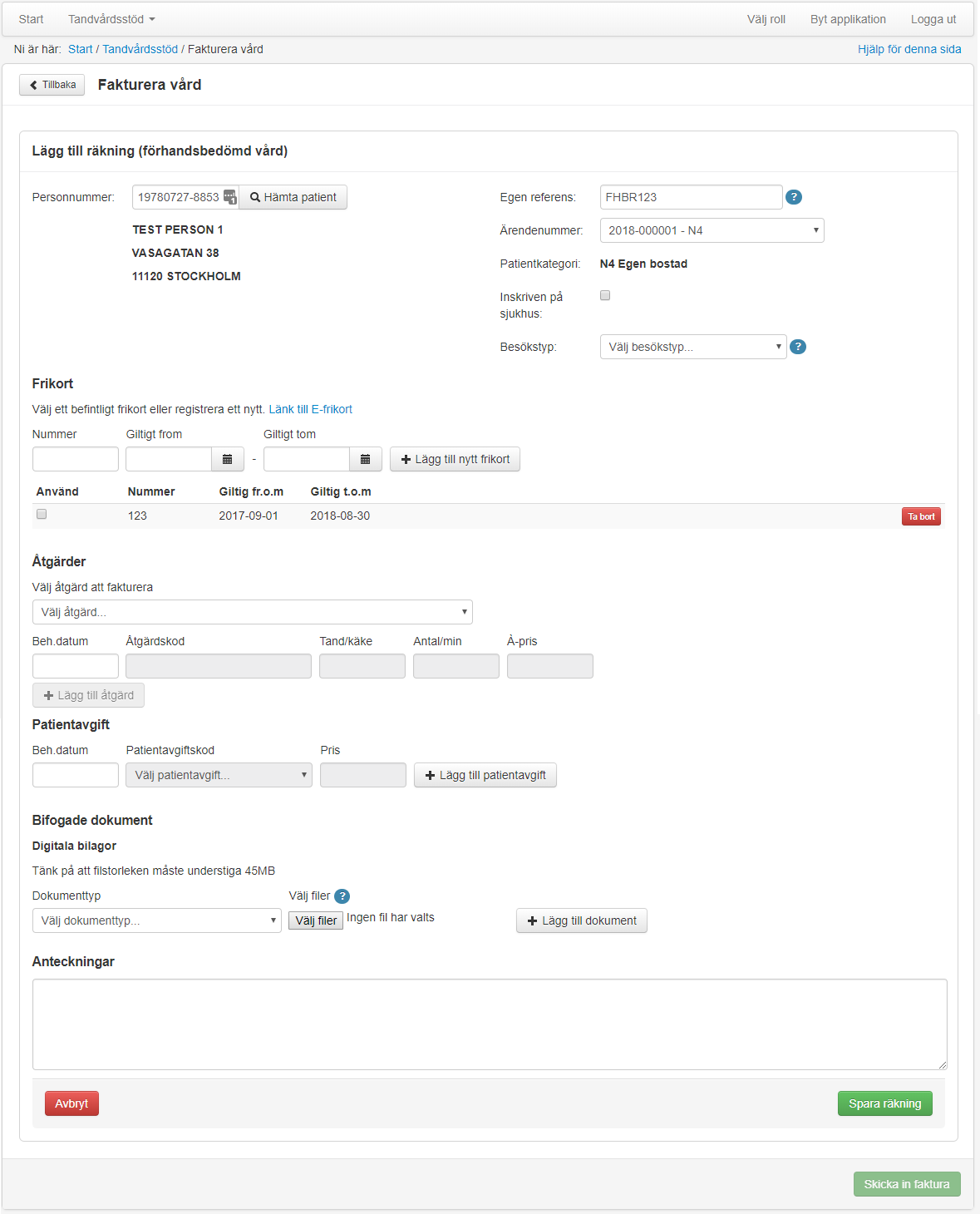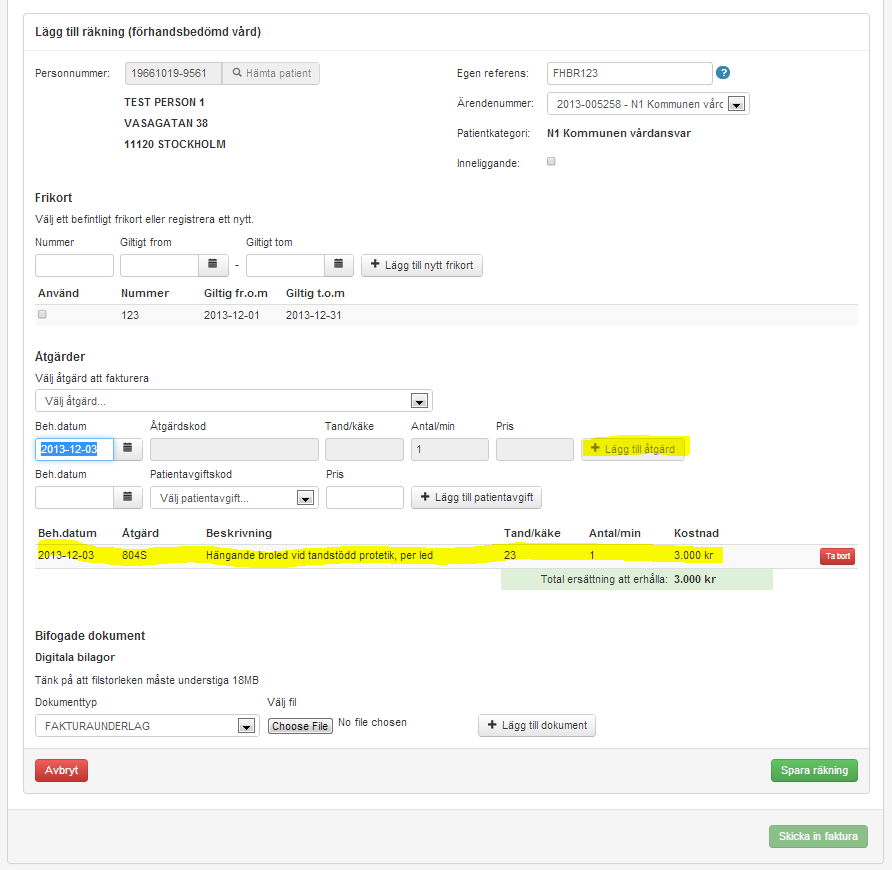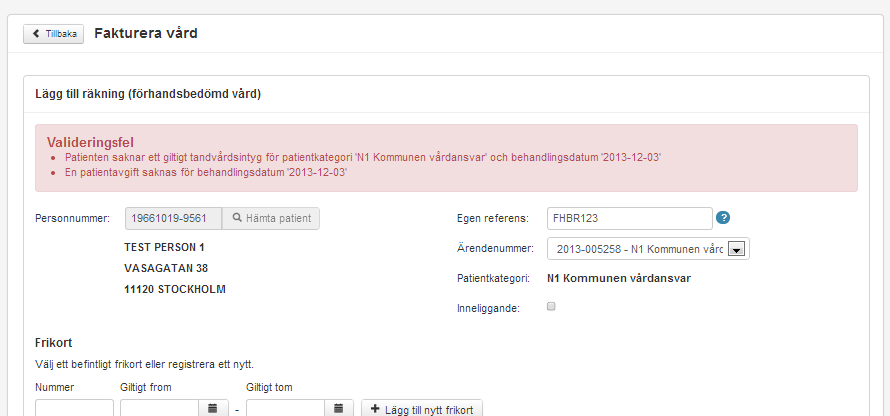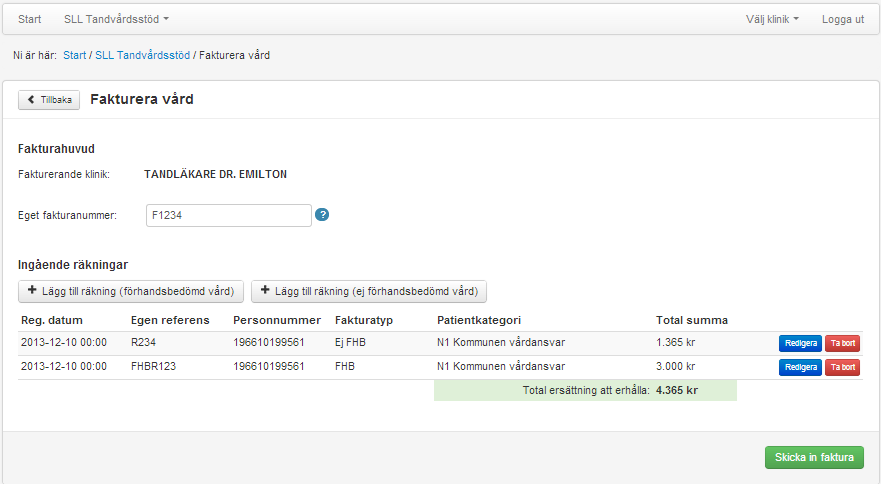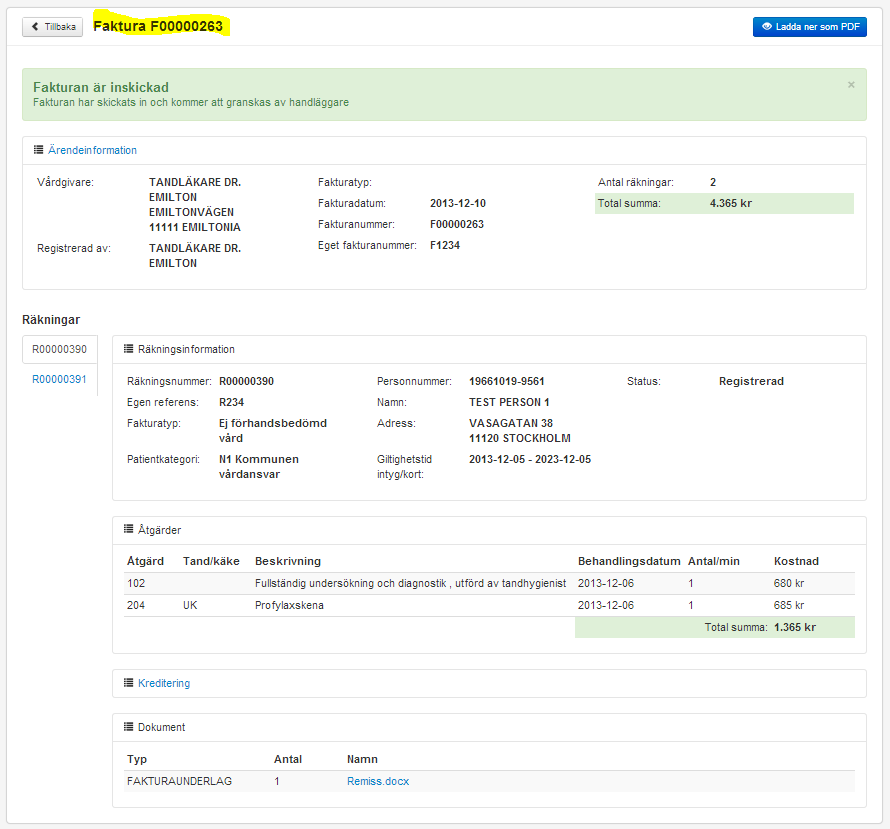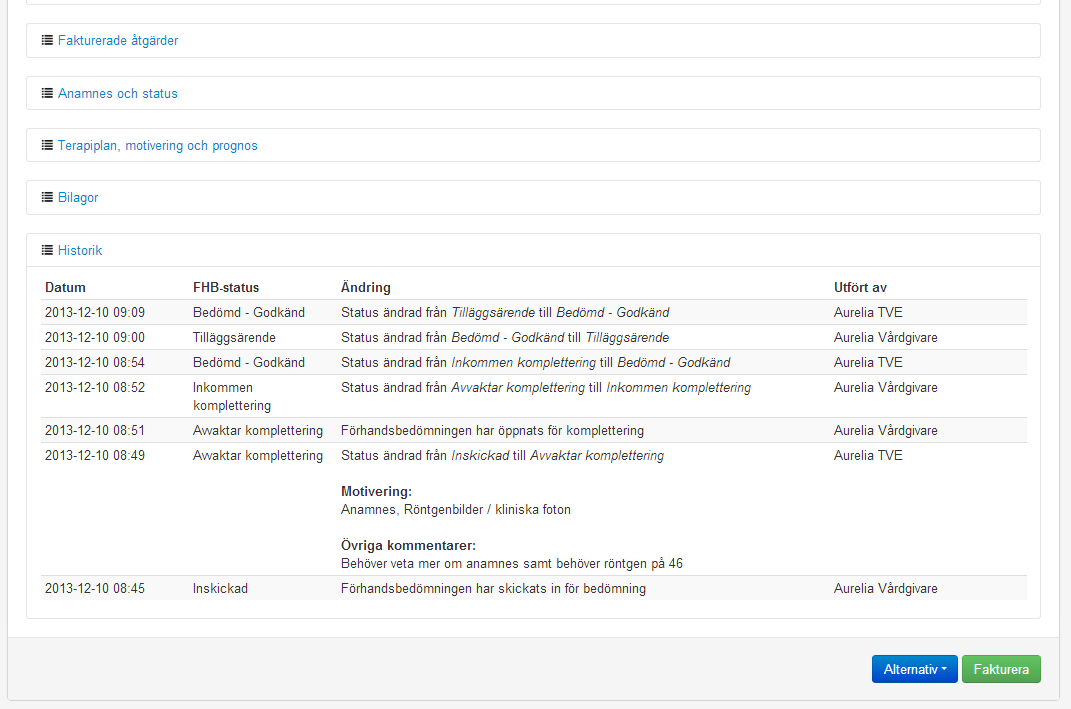...
- Skapa en räkning för förhandsbedömd vård genom att klicka på knappen ”+ Lägg till räkning (förhandsbedömd vård)”. Följande fönster visas:
- Ange patientens personnummer, en egen räkningsreferens i fältet Egen referens samt välj den förhandsbedömning med godkända åtgärder som skall faktureras. Du kan delfakturera
en förhandsbedömning, dvs vård som avser samma förhandsbedömning kan faktureras på olika räkningar vid olika tillfällen. När du valt förhandsbedömningsärende öppnas
registreringsbilden för räkningen, på följande sätt:
- Nu skall du ange vad som skall faktureras. Kontrollera först om systemet visar frikortsinformation eller inte. Om det finns frikort registrerat på patienten i systemet, markerar du det frikort som
skall åberopas i kolumnen: Använd. Om patienten inte har ett giltigt frikort i Symfoni men visat upp det vid behandlingen, skall du registrera in frikortet med frikortsnummer och giltighetstider.
Klicka sedan på knappen ”+ Lägg till frikort”. Observera att om patienten har frikort på behandlingsdagen, skall EJ patientavgift registreras, och vice versa. Detta kontrolleras av systemet
när du sparar räkningen senare. Sättet att ange åtgärder som skall faktureras skiljer sig något i olika versioner av systemet. I de flesta landsting/regioner anger du åtgärd genom att välja
bland fakturerbara åtgärder i fältet ”Välj åtgärd att fakturera”. I något landsting/region klickar man i kryssruta för den/de åtgärder som skall faktureras. Fyll därefter i behandlingsdatum och i
förekommande fall Antal/min. Priset hämtas upp/räknas ut av systemet. Klicka därefter på knappen ”+Lägg till åtgärd” för att inkludera åtgärden i räkningen. När du gjort detta läggs
räkningsposten till i listan under inmatningsraderna:
- Du kan om det är nödvändigt ange en annan åtgärd att fakturera än de som är godkända i ärendet. Detta gör du genom att under ”Välj åtgärd att fakturera” väljer alternativet ”Annan åtgärd”.
De åtgärder som är möjliga att välja här är de som enligt regelverket är tillåtna för aktuell patientkategori. Dessa åtgärder kommer att flaggas för särskild granskning hos landstinget, eftersom
de inte på förhand godkänts i förhandsbedömningen. Det kontrolleras också att totalt belopp som faktureras för en förhandsbedömning inte överstiger det godkända beloppet. Viss övertrassering
tillåts men det är endast några procent.
- Om patienten inte hade frikort på behandlingsdagen, skall du ange patientavgift. Detta görs på inmatningsraden under inmatningsraden för åtgärd. Ange behandlingsdatum som
patientavgiften avser, välj Patientavgiftskod. Standardpriset för patientavgiften hämtas upp av systemet. Du kan justera patientavgiftens belopp nedåt, om endast en del av avgiften erlagts
av patienten. Klicka därefter på knappen ”+Lägg till patientavgift”.
- Du kan bifoga dokument i räkningen, genom att ange dokumenttyp, ladda upp dokumentet och sedan klicka på ”+Lägg till dokument”
- När du är klar, klicka på knappen Spara räkning. Systemet utför nu ett antal kontroller och skulle något visa sig vara fel, visas felmeddelande överst på sidan med röd markering, på följande sätt:
- Gör eventuella korrigeringar, och spara räkningen igen. Systemet återgår till startsidan för faktureringen, och visar den nya räkningsraden. I exemplet nedan finns en räkning för ej förhandsbedömd
vård, och en för förhandsbedömd. Du kan redigera räkningarna innan du skickar in dem, genom att klicka på den blå knappen Redigera. Du kan också ta bort en räkning helt genom att klicka på
den röda Ta bort-knappen. Fakturan är nu redo att skickas in:
- Klicka på knappen Skicka in faktura. Systemet sparar fakturan med dess ingående räkningar, skapar Fakturanummer och räkningsnummer, och visar upp följande bild: I exemplet ovan finns
alltså två räkningar. Du kan hoppa mellan räkningarna genom att klicka på räkningsnumren till vänster, under rubriken Räkningar. - Behandling under narkos: Om det finns en narkosåtgärd i räkningen, så kommer priserna för övriga åtgärder samma behandlingsdag att justeras så att normaltaxa används (dvs inte
priset för Nödvändig tandvård). Detta sker när fakturan skickas in.
- Systemet skapar även en PDF-kopia av respektive räkning som kan sparas ned lokalt på din dator
- Du kan kreditera en inskickad faktura genom att klicka på Kreditera på räkningsbilden. Detta beskrivs längre fram i avsnittet Kreditera en räkning
- Det finns ett alternativt sätt att manuellt fakturera åtgärder i en förhandsbedömning. Sök fram den förhandsbedömning du vill fakturera med funktionen Sök Förhandsbedömning
alternativt Mina bedömda ärenden under menyn SLL Tandvårdsstöd. Klicka på ärendet för att öppna det. Längst ned på ärendesidan finns en knapp, Fakturera:
- Klicka på Faktureraknappen, och du kan ange åtgärder att fakturera på det sätt som beskrivits ovan.